U kunt binnen enkele ogenblikken van gebruiker wisselen op Windows 10
- Om van gebruiker te wisselen op Windows 10, kunt u het beste een speciale sneltoets gebruiken.
- Als alternatief kunt u het Startmenu of een andere methode gebruiken die in deze handleiding wordt vermeld.
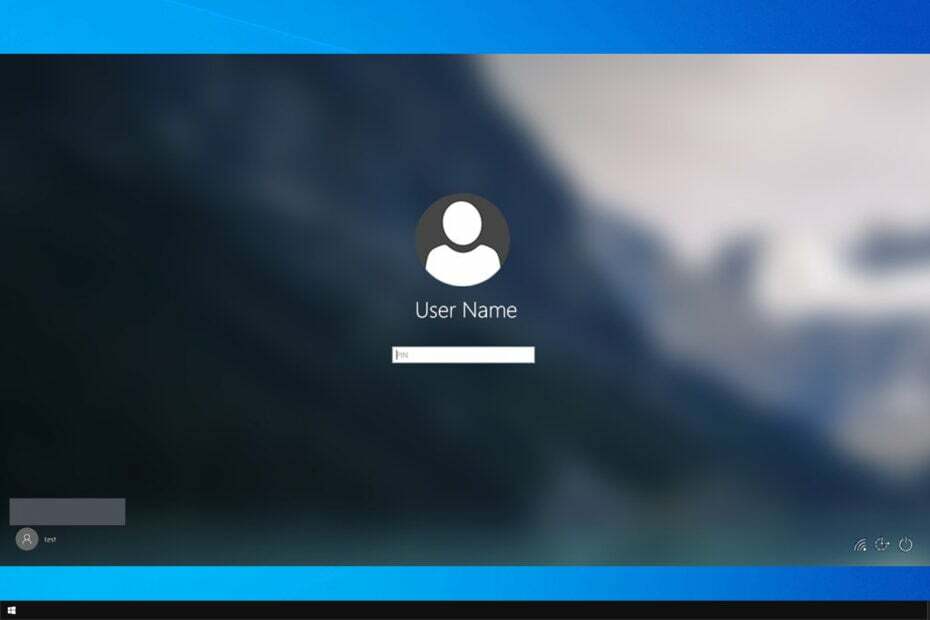
Als u uw pc met anderen deelt of zowel een normaal als een beheerdersaccount hebt, is het belangrijk om te weten hoe u van gebruiker kunt wisselen op Windows 10.
Dit is een essentiële en behoorlijk nuttige vaardigheid, en in de gids van vandaag laten we u zien hoe u dat op de juiste manier op uw pc kunt doen.
Wat is de snelste manier om van gebruiker te wisselen in Windows 10?
Hoe we testen, beoordelen en beoordelen?
We hebben de afgelopen zes maanden gewerkt aan het bouwen van een nieuw beoordelingssysteem voor de manier waarop we inhoud produceren. Met behulp hiervan hebben we vervolgens de meeste van onze artikelen vernieuwd om daadwerkelijke praktische expertise te bieden over de handleidingen die we hebben gemaakt.
Voor meer details kunt u lezen hoe we testen, beoordelen en beoordelen bij WindowsReport.
De snelste manier om dit te doen is door gebruik te maken van de ramen sleutel + L snelkoppeling. Hierdoor wordt uw account onmiddellijk vergrendeld en kunt u vanaf het vergrendelscherm van gebruiker op Windows 10 wisselen.
Hoe wissel ik van gebruiker op Windows 10?
1. Gebruik de sneltoets
- druk op ramen sleutel + L om uw huidige gebruikersaccount te vergrendelen.
- Zoek het gewenste gebruikersaccount in de linkerbenedenhoek van het inlogscherm.
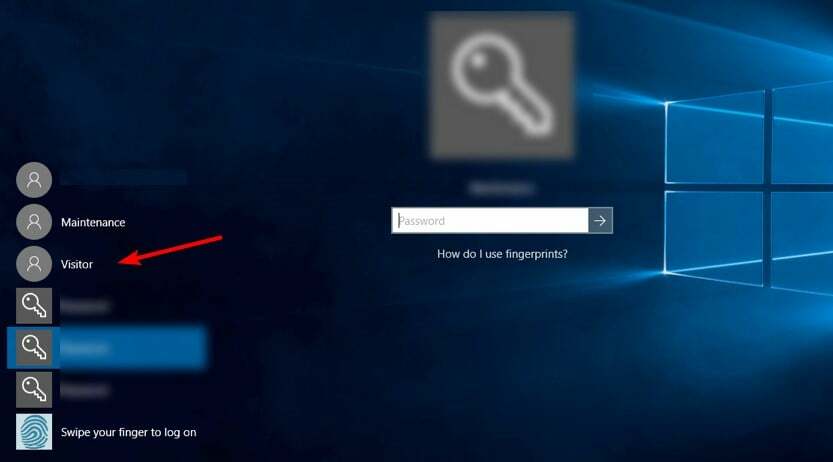
- Klik erop om ernaar te schakelen.
- Als het account met een wachtwoord is beveiligd, moet u het wachtwoord vooraf invoeren.
2. Gebruik het Startmenu
- Open de Start menu.
- Klik vervolgens op uw gebruikersaccount.
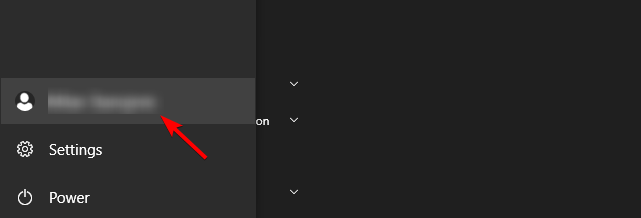
- Selecteer ten slotte het account waarnaar u wilt overschakelen.
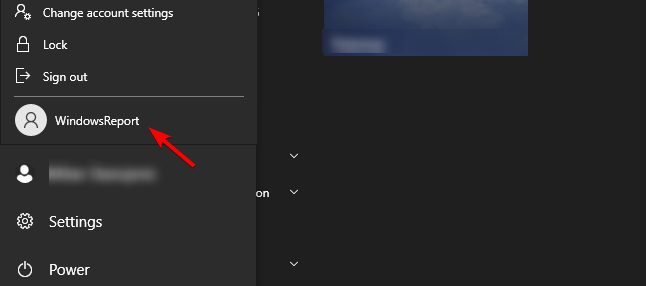
3. Gebruik de sneltoets Ctrl + Alt + Del
- Druk op uw toetsenbord op Ctrl + Alt + Del.
- Kies vervolgens Verander gebruiker.

- Selecteer het gewenste account op het vergrendelscherm.
4. Gebruik de sneltoets Alt + F4
- Ga naar uw bureaublad en druk op Alt + F4.
- Selecteer in het vervolgkeuzemenu Verander gebruiker en klik op OK.

- Selecteer het gebruikersaccount waarnaar u wilt overschakelen vanuit het inlogscherm.
- druk de ramen sleutel + X en selecteer PowerShell (beheerder).

- Voer vervolgens de volgende opdracht uit:
tsdiscon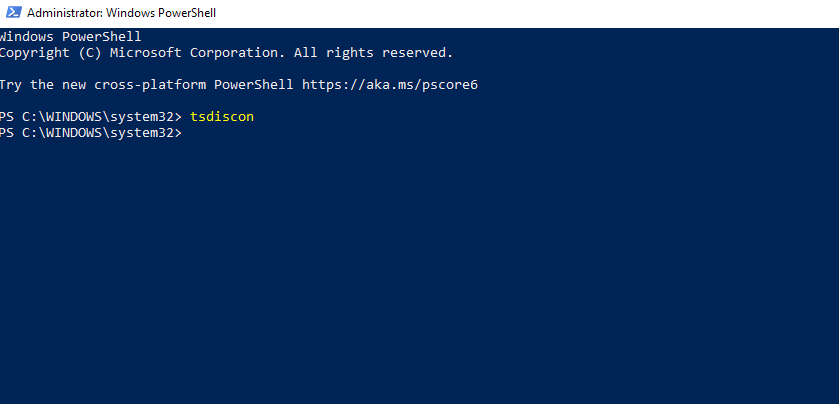
- Selecteer het account waarnaar u wilt overschakelen.
Houd er rekening mee dat u PowerShell hiervoor niet hoeft te gebruiken en dat u met dezelfde opdracht met cmd van gebruiker kunt wisselen op Windows 10.
Hoe kan ik van gebruiker wisselen op een vergrendelde computer?
- druk op ramen sleutel + R en ga binnen gpedit.msc.
- Selecteer vervolgens Verberg toegangspunten voor snelle gebruikerswisseling. Je vindt het op de volgende locatie:
Local Computer Policy\Computer Configuration\Administrative Templates\System\Logon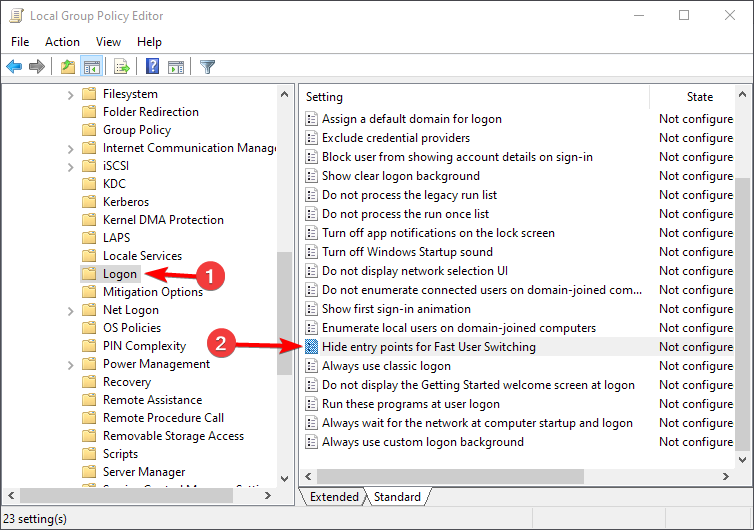
- Stel het in Niet ingesteld of Gehandicapt en wijzigingen opslaan.
Nadat u dat heeft gedaan, zou u van gebruiker moeten kunnen wisselen met behulp van een van de methoden uit deze handleiding.
Waarom kan ik niet van gebruiker wisselen op Windows 10?
- Deze functie is uitgeschakeld op uw pc en dat moet u doen schakel Snelle gebruikerswisseling in.
- Uw installatie- of gebruikersprofiel is mogelijk beschadigd.
Dit probleem treedt ook op in andere versies en als u Windows 11 gebruikt, raadpleeg dan onze handleiding over wat u moet doen als de optie voor wisselen van gebruiker ontbreekt in Windows 11.
- XP-Pen-stuurprogramma voor Windows 11: downloaden en installeren
- Documenten verwijderen in Microsoft 365
- Microsoft Teams Halloween-achtergronden: de 10 beste om te krijgen
- Google Earth voor Windows 10: downloaden en installeren
Zoals u kunt zien, is het vrij eenvoudig om via een snelkoppeling van gebruiker te wisselen op Windows 10, maar u kunt elke andere methode uit onze handleiding gebruiken. Voor meer informatie over gebruikersbeheer raden we u aan onze handleiding te lezen over hoe u dat kunt doen beheer gebruikers en groepen op Windows 10.
Hebben we uw favoriete methode voor het wisselen van gebruiker gemist? Als dat zo is, aarzel dan niet om het met ons te delen in het opmerkingengedeelte.

